Corrigir erro de dispositivo de inicialização inacessível no Windows 11
Publicados: 2022-01-17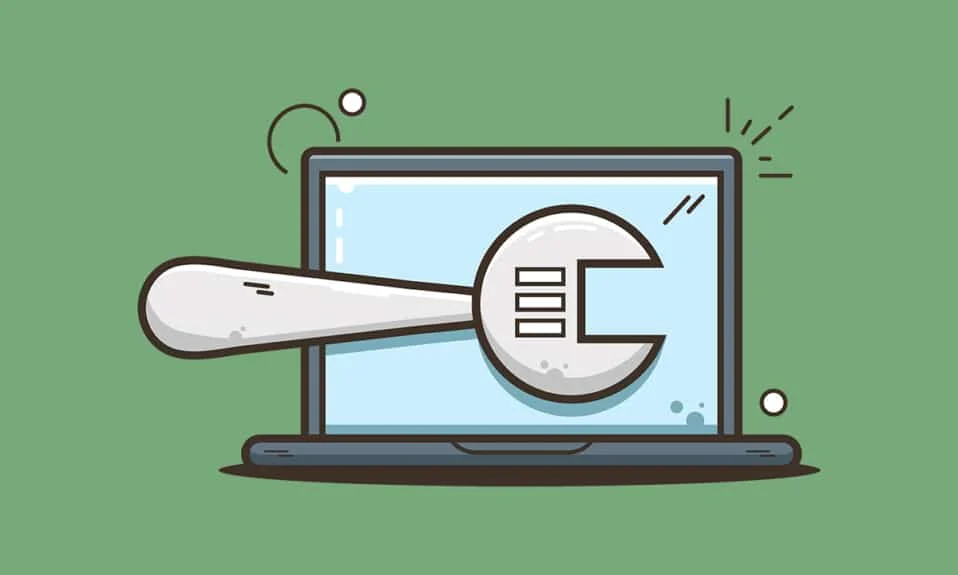
Imagine que você está fazendo algum trabalho de escritório importante e de repente você vê uma tela azul de erro de morte com um dispositivo de inicialização inacessível. Assustador, não é? O erro Blue Screen of Death (BSoD) é aterrorizante o suficiente para deixá-lo em desespero. É um problema comum em PCs com Windows 10. Infelizmente, o Windows 11 também não está imune a isso. Bem, não tenha medo! Estamos aqui para corrigir o erro BSOD do dispositivo de inicialização inacessível no Windows 11.
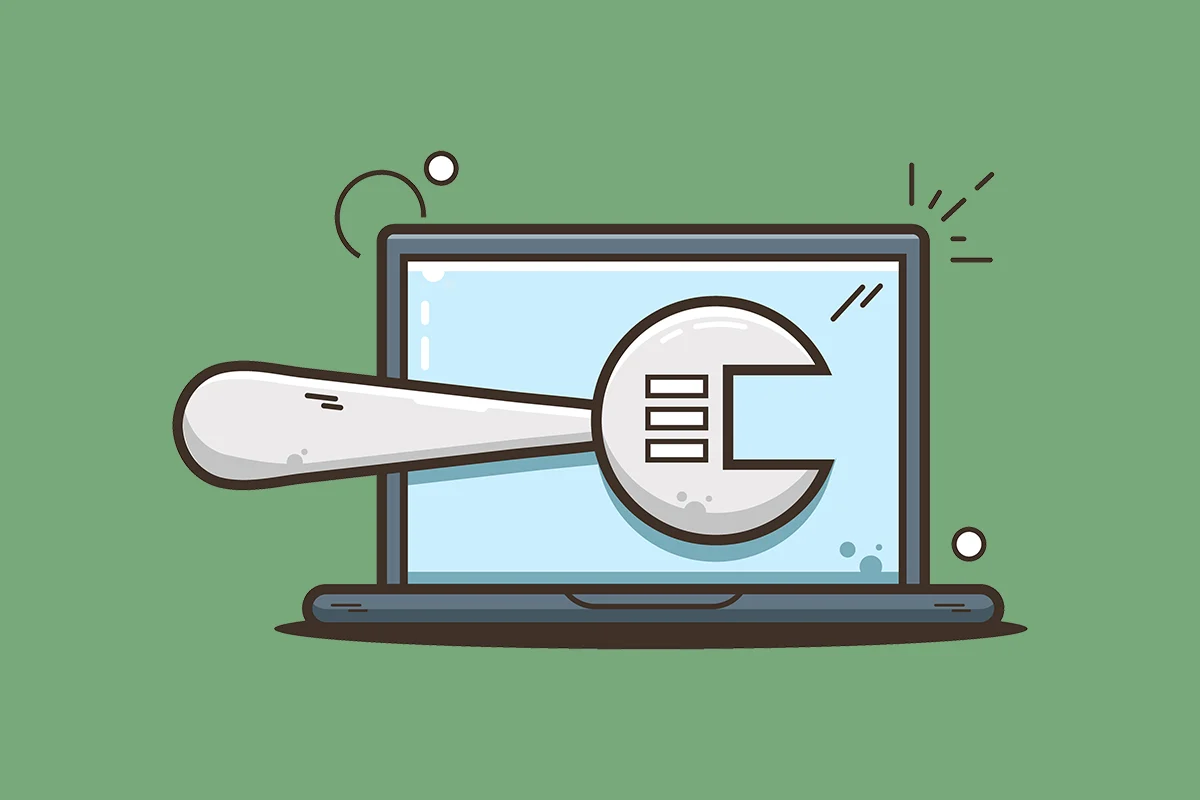
Conteúdo
- Como corrigir o erro BSOD do dispositivo de inicialização inacessível no Windows 11
- Método 1: Desconecte os discos rígidos externos
- Método 2: Conecte as unidades corretamente
- Método 3: Reparar arquivos de sistema corrompidos
- Método 4: Atualizar o driver gráfico
- Método 5: Reinstale o driver gráfico
- Método 6: Atualizar o driver do adaptador SATA
- Método 7: Escolha a unidade de inicialização através do menu do BIOS
- Método 8: Redefinir o PC com Windows 11
Como corrigir o erro BSOD do dispositivo de inicialização inacessível no Windows 11
Erro de dispositivo de inicialização inacessível, como o nome sugere, ocorre quando o Windows não consegue se comunicar com a partição da unidade que contém arquivos do sistema e facilita a inicialização normal. Algumas das causas comuns por trás do erro BSOD do dispositivo de inicialização inacessível são as seguintes:
- Disco rígido corrompido ou danificado.
- Arquivos de sistema corrompidos.
- Drivers corrompidos ou incompatíveis.
- Driver gráfico desatualizado.
- Drivers SATA desatualizados ou corrompidos.
Nota: Antes de seguir os métodos, siga nosso guia sobre Como inicializar o Windows 11 no modo de segurança para fazer o mesmo e corrigir esse problema.
Método 1: Desconecte os discos rígidos externos
O erro de dispositivo de inicialização inacessível também pode ocorrer se houver um disco rígido externo conectado ao computador no momento da inicialização. Isso pode causar conflito na ordem das preferências de inicialização que podem, por sua vez, substituir a prioridade do disco de inicialização principal. Para resolver este problema,
1. Remova todos os dispositivos de armazenamento externos conectados ao computador.
2. Agora, reinicie seu PC .
Método 2: Conecte as unidades corretamente
Outro ponto a ser observado são as conexões que podem se soltar com o tempo, devido ao uso, aquecimento, choques ou fiação solta . Às vezes, os conectores podem estar com defeito, o que pode levar a erros de dispositivo de inicialização inacessível.
1. Caso você use SSD NVMe, certifique-se de inserir o SSD corretamente e conectá-lo ao slot correto .
2. Certifique -se de que todas as conexões e conectores estejam encaixados corretamente .
Leia também: Melhor disco rígido externo para jogos de PC
Método 3: Reparar arquivos de sistema corrompidos
Você pode estar enfrentando esse erro devido a arquivos de sistema corrompidos ou setores defeituosos no disco rígido. Você pode repará-los executando determinados comandos no prompt de comando.
Etapa I: Executar o comando chkdsk
Em primeiro lugar, você deve verificar sua unidade onde o sistema operacional Windows está instalado da seguinte maneira:
1. Pressione a tecla Windows e digite Prompt de Comando , depois clique em Executar como administrador , conforme mostrado.
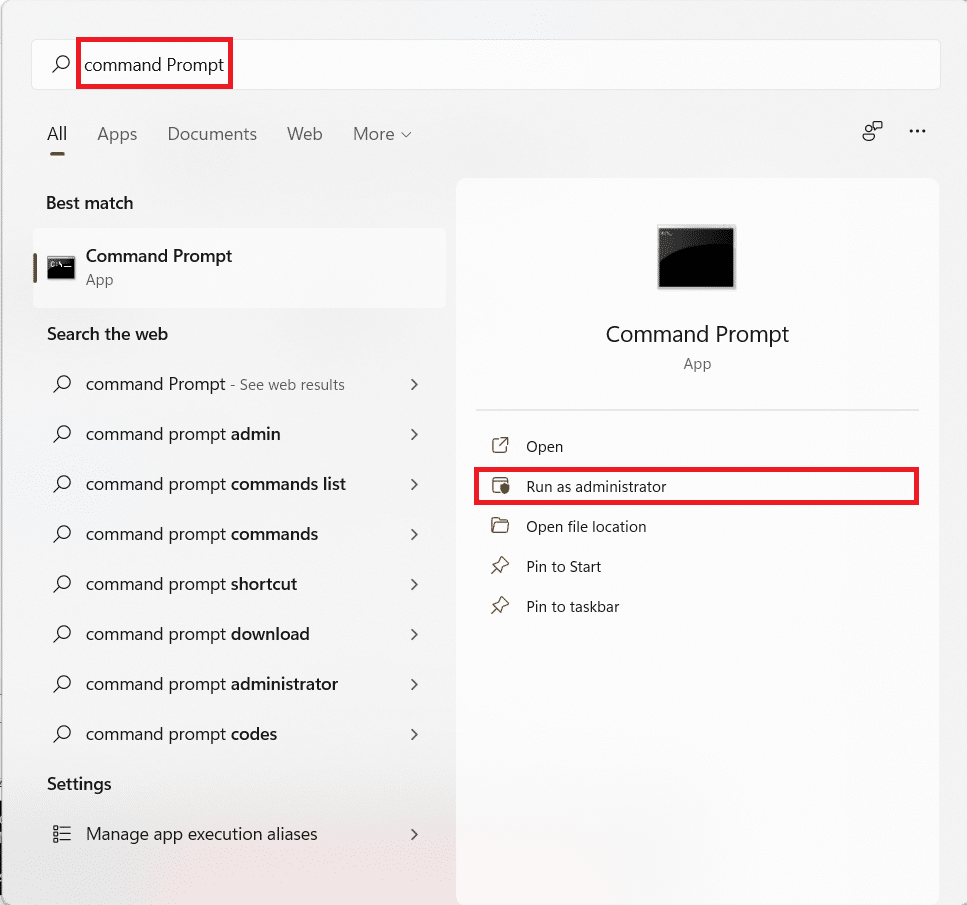
2. Clique em Sim no prompt Controle de Conta de Usuário .
3. Digite chkdsk X: /r e pressione a tecla Enter substituindo X pela partição da unidade onde o Windows está instalado, geralmente a unidade C .
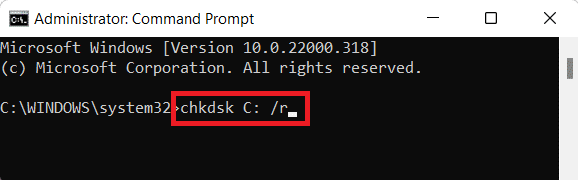
4. Se você receber uma mensagem informando que não é possível bloquear a unidade atual , digite Y e pressione a tecla Enter para executar a verificação do chkdsk no tipo de próxima inicialização.
5. Finalmente, reinicie o seu PC .
Etapa II: Executar a verificação SFC
Agora, você pode executar a Verificação do Verificador de Arquivos do Sistema seguindo as etapas fornecidas:
1. Inicie o Prompt de Comando como administrador, conforme mostrado anteriormente.
2. Digite SFC /scannow e pressione Enter , conforme ilustrado abaixo.
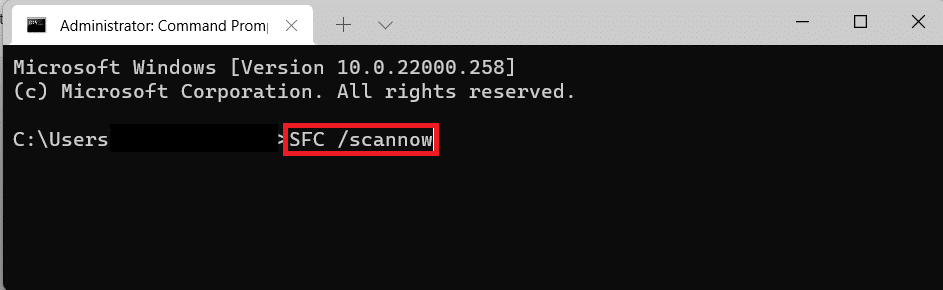
3. Aguarde a conclusão da verificação e reinicie o sistema.
Etapa III: Executar a verificação do DISM
Por fim, execute a verificação do Deployment Image Servicing Management para reparar arquivos de sistema corrompidos da seguinte maneira:
Nota : Seu computador deve estar conectado à internet para executar os comandos do DISM corretamente.
1. Abra o Prompt de Comando Elevado como anteriormente.
2. Digite DISM /Online /cleanup-image /scanhealth e pressione a tecla Enter .
3. Em seguida, execute o comando DISM /Online /Cleanup-Image /RestoreHealth conforme mostrado para iniciar os reparos.
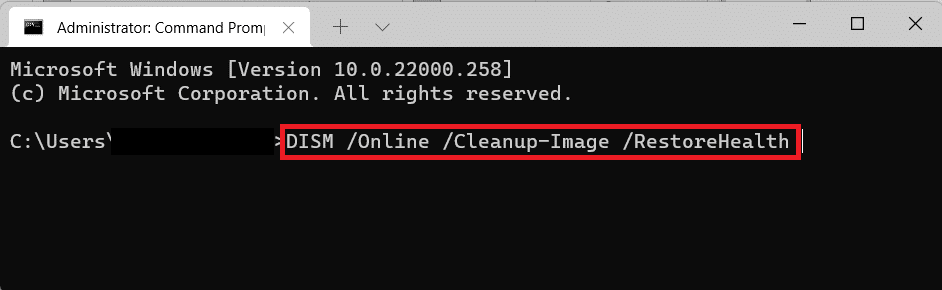
4. Por fim, reinicie o seu PC com Windows 11.
Leia também: Corrigir a tela preta do Windows 11 com problema de cursor
Método 4: Atualizar o driver gráfico
Às vezes, drivers gráficos desatualizados podem causar erro BSOD do dispositivo de inicialização inacessível no Windows 11. Você pode atualizar o driver gráfico seguindo estas etapas:
1. Clique no ícone Pesquisar e digite gerenciador de dispositivos. Em seguida, clique em Abrir .
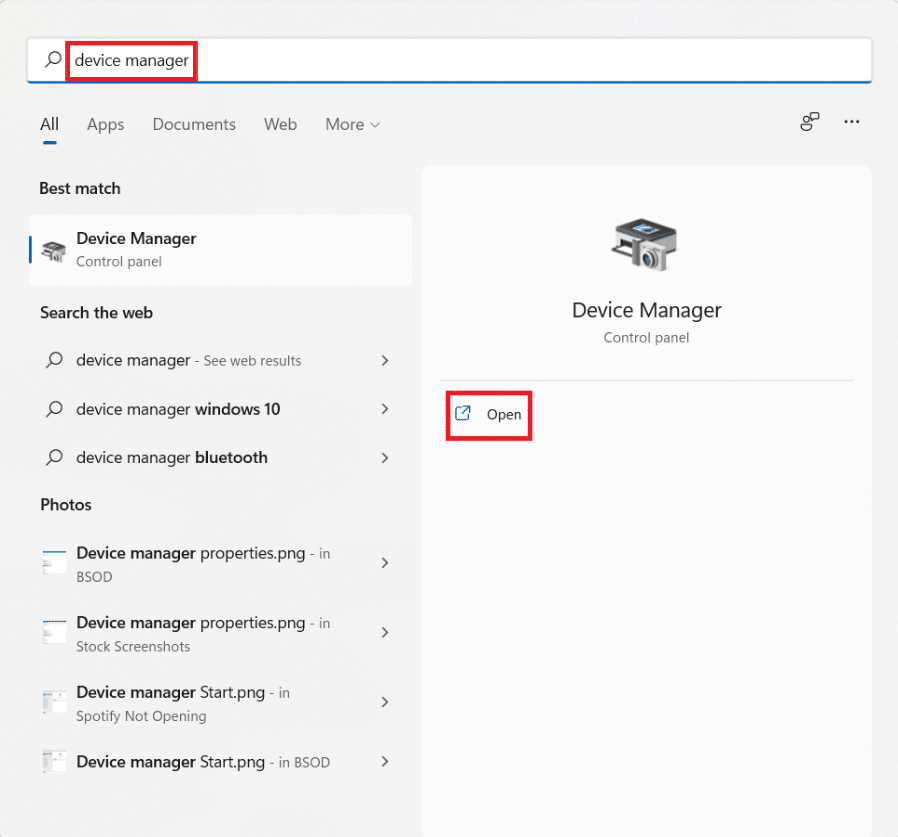
2. Clique duas vezes em Adaptadores de vídeo para expandi-lo.
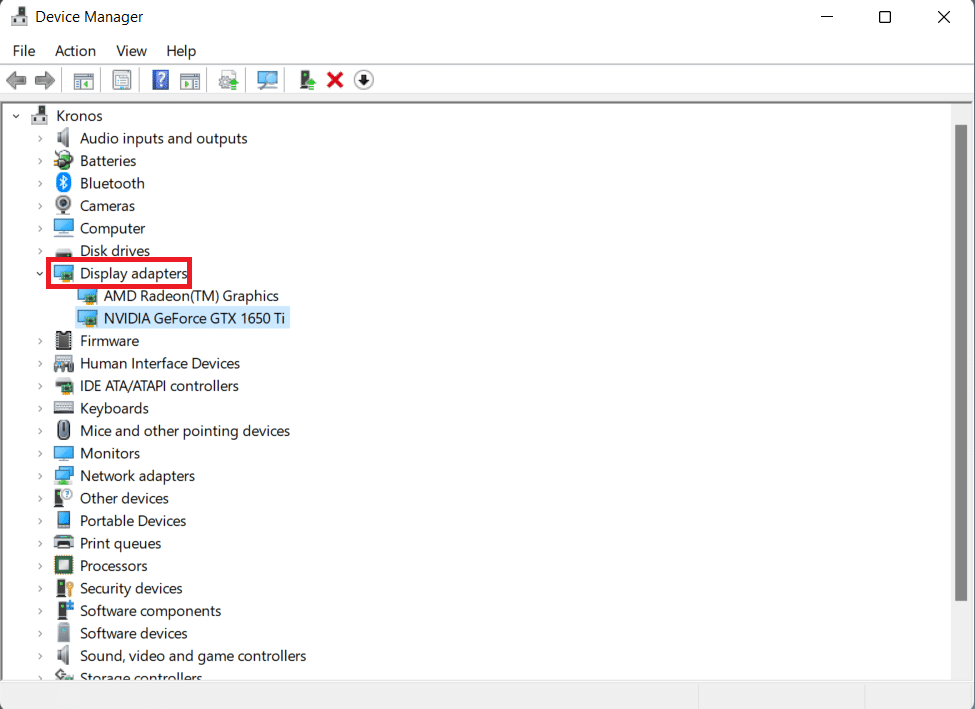
3. Clique com o botão direito do mouse no driver desatualizado (por exemplo, NVIDIA GeForce GTX 1650Ti ) e selecione a opção Atualizar driver , conforme ilustrado abaixo.
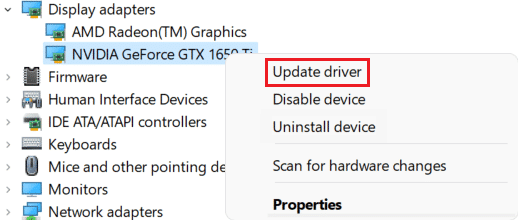
4A. Clique na opção Pesquisar automaticamente por drivers para permitir que o Windows os pesquise por conta própria.
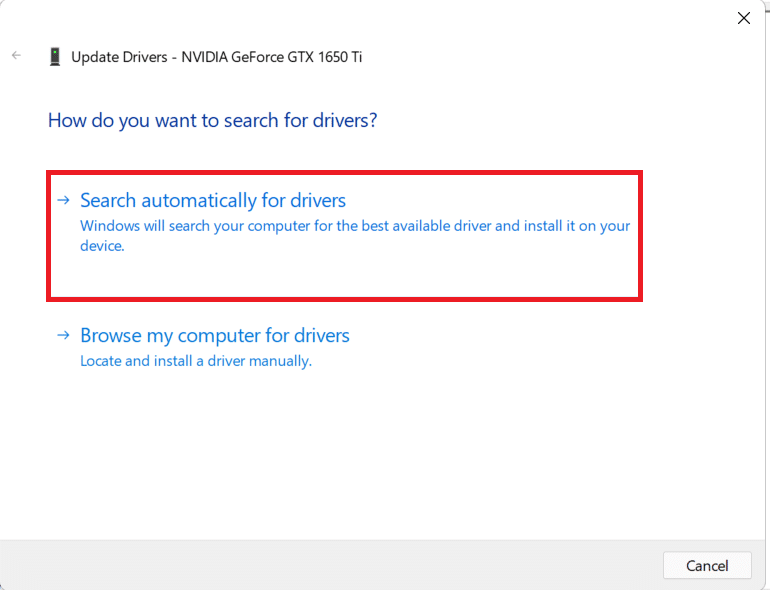
4B. Se você já baixou o driver atualizado do site oficial, clique em Procurar drivers no meu computador e localize-o no armazenamento do sistema .
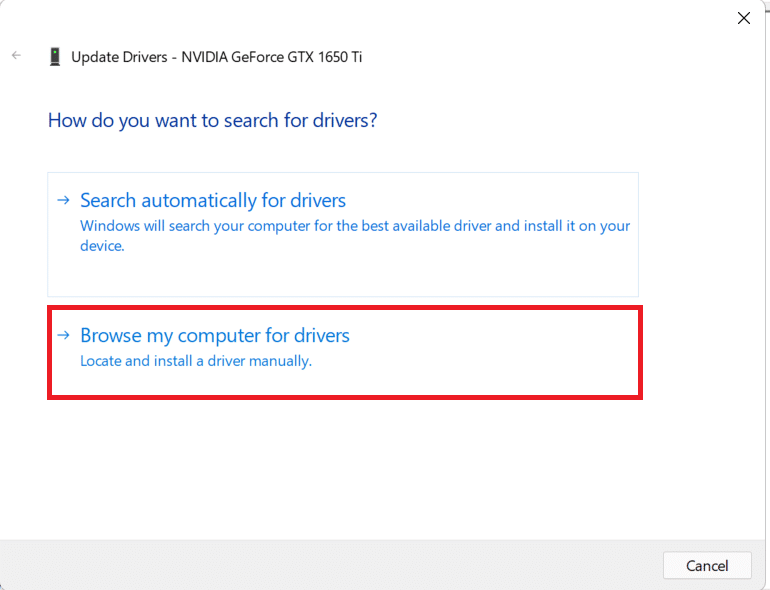
5A. Assim que o assistente terminar de instalar os drivers, clique em Fechar e reinicie seu PC .
5B. Se a mensagem Os melhores drivers para o seu dispositivo já estão instalados for exibida, tente a próxima solução.

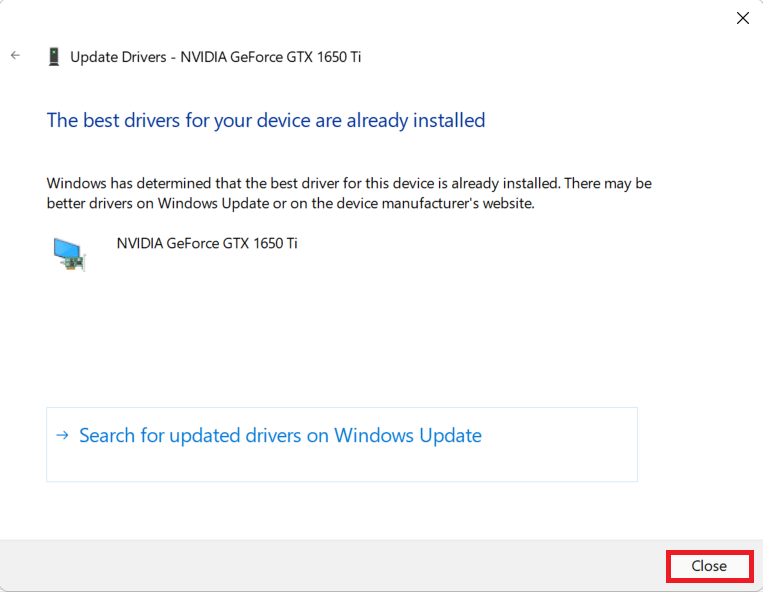
Método 5: Reinstale o driver gráfico
Você também pode reinstalar o driver gráfico para corrigir o erro BSOD do dispositivo de inicialização inacessível no Windows 11, conforme explicado abaixo:
1. Inicie o Gerenciador de dispositivos e vá para Adaptadores de vídeo conforme instruído no método anterior.
2. Clique com o botão direito do mouse em NVIDIA GeForce GTX 1650Ti e clique em Desinstalar dispositivo , conforme ilustrado abaixo.
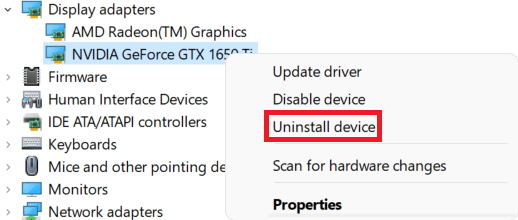
3. Desmarque a opção Tentar remover o driver deste dispositivo e clique em Desinstalar.
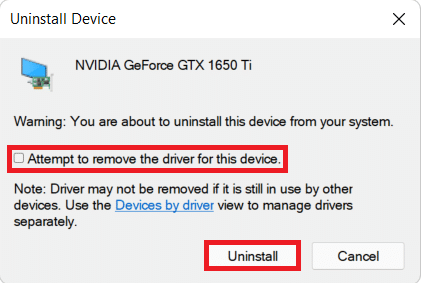
4. Reinicie seu PC para reinstalar o driver gráfico automaticamente.
Leia também: Como reverter atualizações de driver no Windows 11
Método 6: Atualizar o driver do adaptador SATA
SATA ou Serial AT Attachment ajuda você a conectar seu sistema com HDDs, SDDs e unidades ópticas. Portanto, a incapacidade de ler as referidas unidades pode causar um erro de dispositivo de inicialização inacessível no Windows 11. Veja como corrigi-lo atualizando o driver do adaptador SATA:
1. Inicie o Gerenciador de Dispositivos como antes.
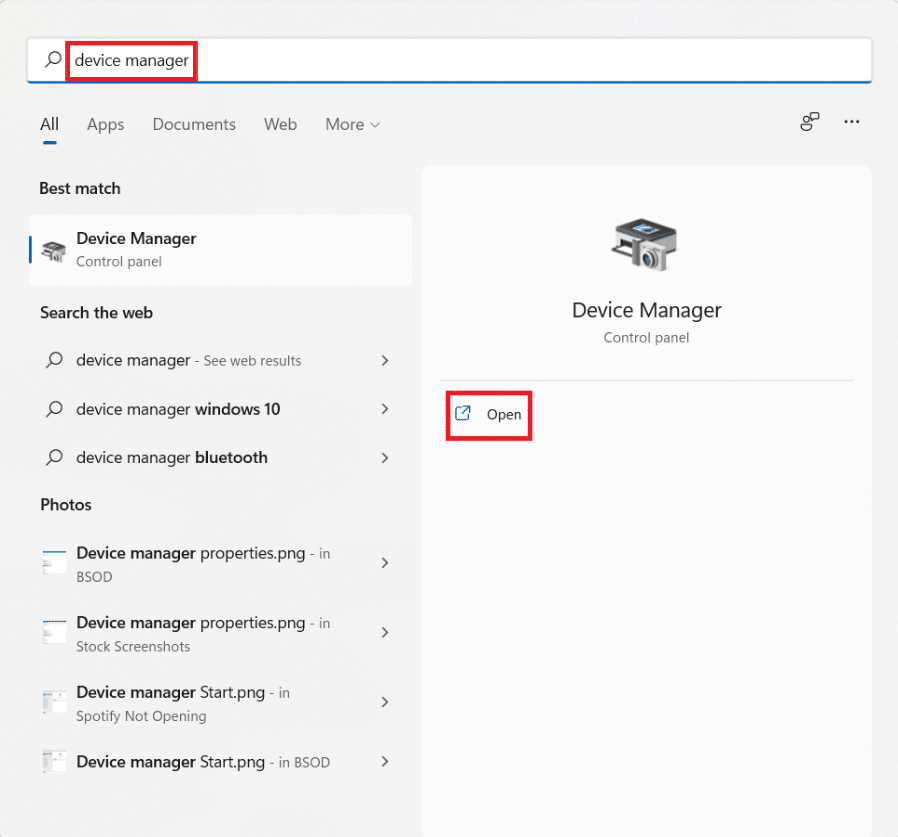
2. Expanda os drivers para controladores IDE ATA/ATAPI clicando duas vezes neles.
3. Em seguida, clique com o botão direito do mouse no driver SATA Controller (por exemplo, AMD SATA Controller ) e selecione Atualizar driver no menu de contexto, conforme ilustrado abaixo.
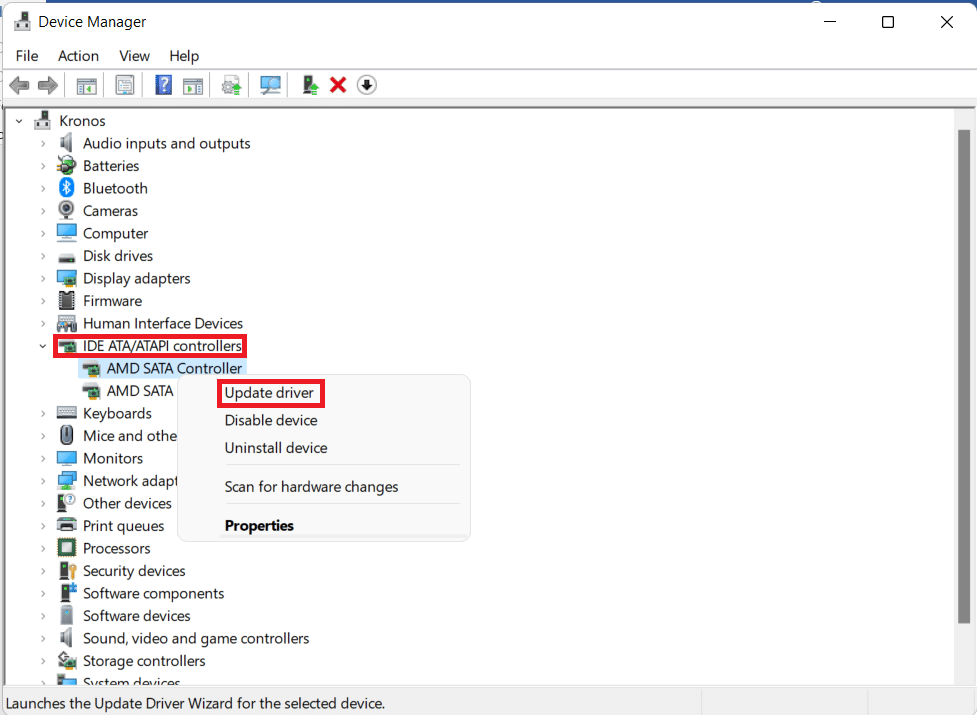
4A. Clique em Pesquisar automaticamente por drivers . Aguarde o Windows baixar e instalar as atualizações automaticamente, se houver, e reinicie o PC.
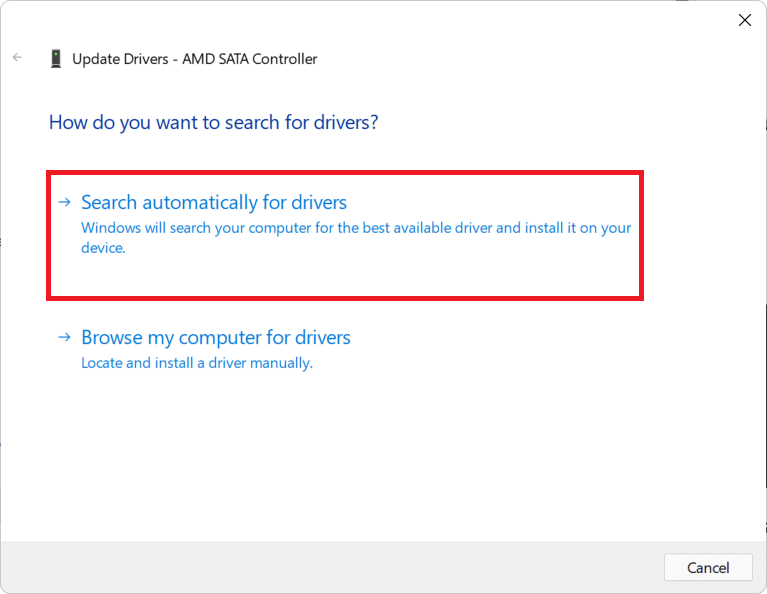
4B. Se a mensagem Os melhores drivers para o seu dispositivo já estão instalados for exibida, clique em Fechar e tente a próxima correção.
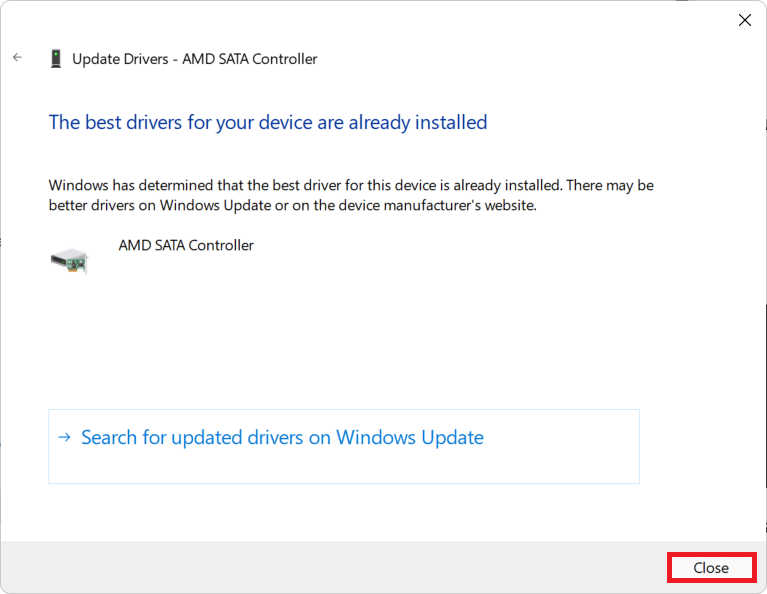
Método 7: Escolha a unidade de inicialização através do menu do BIOS
Configurações incorretas da unidade de inicialização no BIOS também podem causar erro de dispositivo de inicialização inacessível no Windows 11. Você pode escolher a unidade de inicialização correta no menu do BIOS da seguinte maneira:
1. Pressione as teclas Alt + F4 simultaneamente para abrir as opções Desligar o Windows .
2. Aqui, selecione Reiniciar e clique em OK , conforme mostrado.
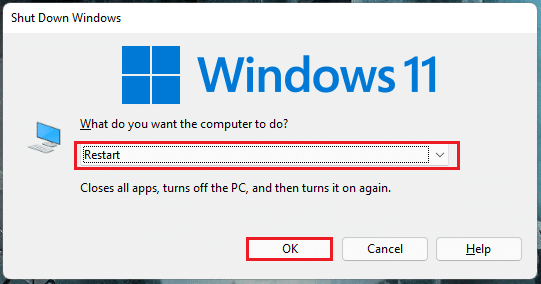
3. Enquanto o computador está reiniciando, assim que você vir o logotipo do Windows , comece a pressionar a tecla BIOS para entrar no menu BIOS.
Nota: A tecla de atalho do menu do BIOS é diferente para diferentes fabricantes , portanto, uma pesquisa rápida no Google ajudará. Geralmente, pressionar a tecla F10 fará o truque. Leia nosso guia sobre 6 maneiras de acessar o BIOS no Windows 10 (Dell/Asus/HP).
4. Depois de entrar no menu BIOS , entre em Advanced BIOS Features , conforme mostrado.
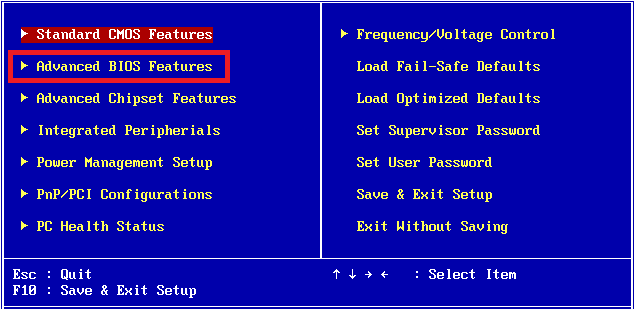
5. Em seguida, clique em Boot > Boot Option #1 para ver a lista de drives disponíveis.
6. Selecione a unidade onde o Windows 11 está instalado.
7. Clique em Salvar e sair .
8. Em seguida, clique em Sim quando solicitado a Salvar alterações de configuração e sair agora? 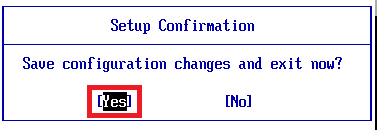
9. Reinicie seu sistema e ele deve funcionar corretamente.
Leia também: Corrigir este PC não pode executar o erro do Windows 11
Método 8: Redefinir o PC com Windows 11
Se nenhum dos métodos acima puder corrigir o erro do dispositivo de inicialização inacessível que acompanha o erro de tela azul da morte no Windows 11, não há escolha a não ser redefinir seu PC conforme discutido abaixo:
1. Pressione as teclas Windows + I juntas para iniciar as Configurações do Windows.
2. Na guia Sistema , role para baixo e clique em Recuperação , conforme mostrado.
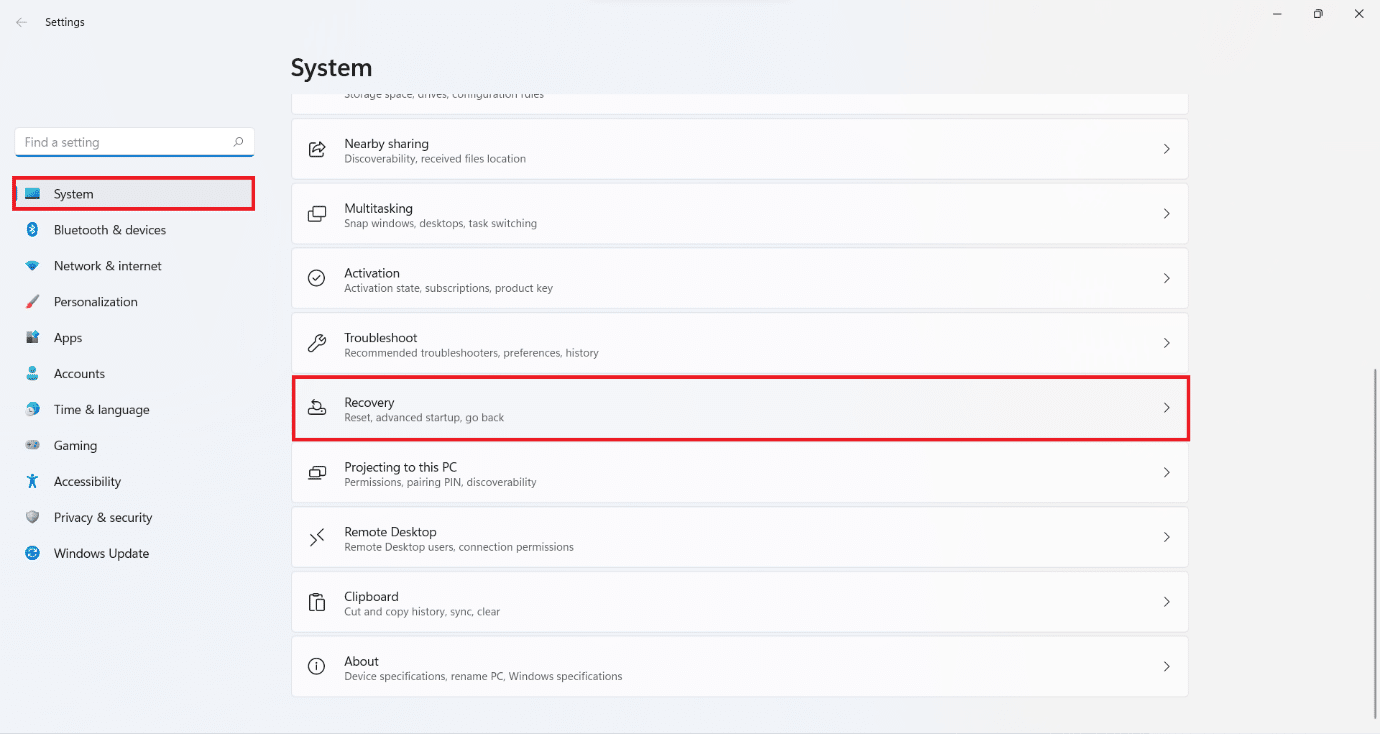
3. Em Opções de recuperação , clique no botão Redefinir PC , mostrado em destaque.
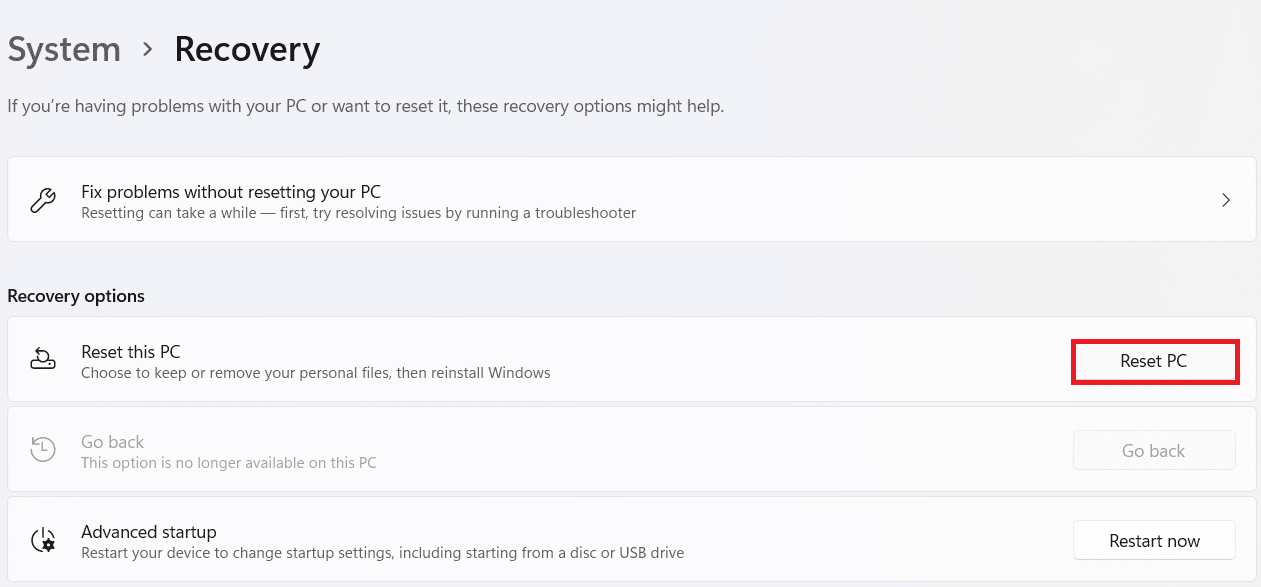
4. Na janela Redefinir este PC , clique em Manter meus arquivos .
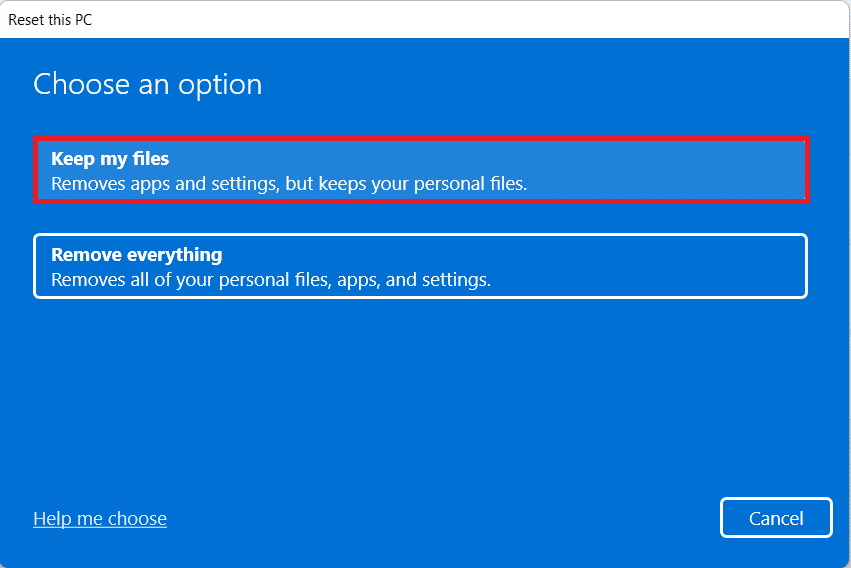
5. Escolha uma destas opções na tela Como você gostaria de reinstalar o Windows :
- Download na nuvem
- Reinstalação local
Observação: o download na nuvem requer uma conexão ativa com a Internet, mas é mais confiável do que a reinstalação local, pois há uma chance menor de arquivos locais corrompidos.
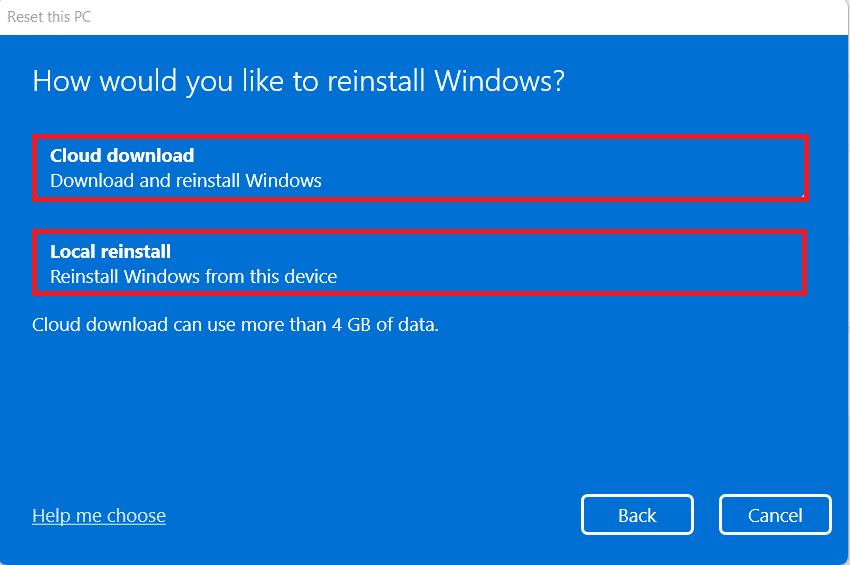
6. Na tela de configurações adicionais , clique em Alterar configurações para alterar as escolhas feitas anteriormente, se desejar. Em seguida, clique em Avançar .
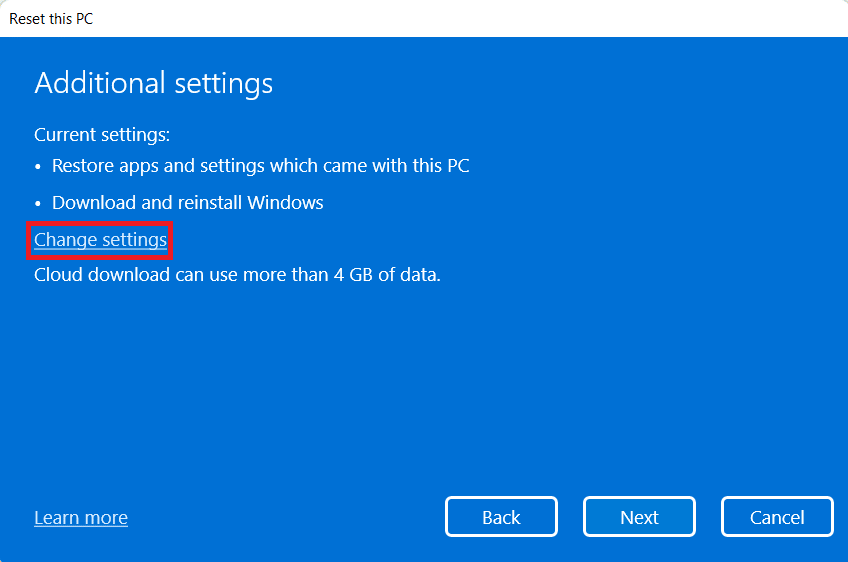
7. Por fim, clique em Redefinir , conforme ilustrado abaixo.
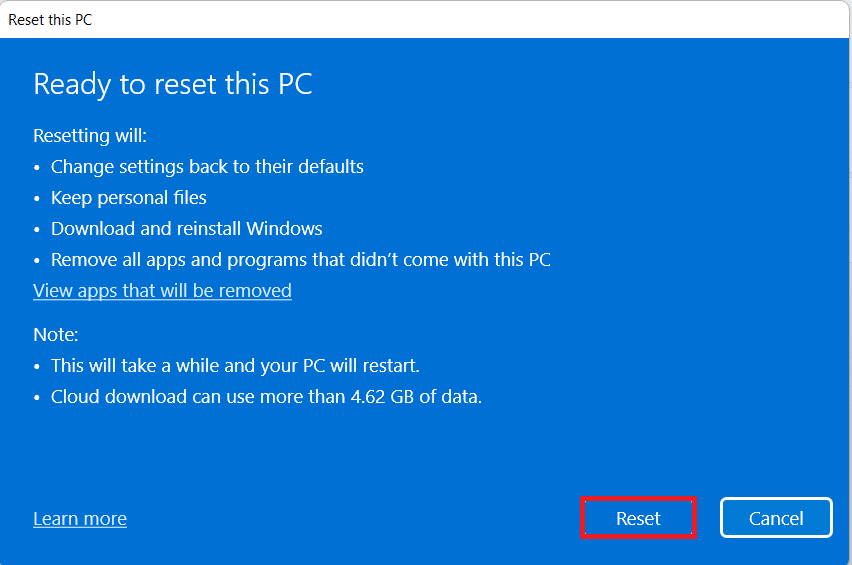
Nota: Durante o processo de Reinicialização, seu computador pode reiniciar várias vezes. Esse é um comportamento normal e pode levar horas para concluir esse processo, dependendo da configuração do sistema e das configurações escolhidas nas etapas anteriores.
Se o problema persistir, execute uma instalação limpa do Windows lendo nosso guia Como instalar o Windows 11 no BIOS legado.
Recomendado:
- Corrigir o controle de volume do Windows 10 não está funcionando
- Como habilitar ou desabilitar o SO compacto no Windows 11
- Corrigir o erro de atualização 0x80888002 no Windows 11
- Como corrigir ícones em branco no Windows 11
Esperamos que este artigo possa ajudá-lo a corrigir o erro BSOD do dispositivo de inicialização inacessível no Windows 11 . Entre em contato conosco através da seção de comentários abaixo.
